Observação:
- Este tutorial está disponível em um ambiente de laboratório gratuito fornecido pela Oracle.
- Ele usa valores de exemplo para credenciais, tenancy e compartimentos do Oracle Cloud Infrastructure. Ao concluir o laboratório, substitua esses valores pelos específicos do seu ambiente de nuvem.
Configurar o Chrony no Oracle Linux
Introdução
O tutorial a seguir fornece procedimentos passo a passo para configurar data e hora e ativar o Chrony. Este tutorial é direcionado aos usuários do Oracle Linux 8, mas os comandos também estão disponíveis em outras versões do Oracle Linux.
Objetivos
Neste laboratório, você:
- Configurar data e hora
- Ativar
chrony
Do Que Você Precisa?
- Um sistema Oracle Linux totalmente corrigido
Observação: ao usar o ambiente de laboratório gratuito, consulte Conceitos Básicos do Oracle Linux Lab para obter conexão e outras instruções de uso.
Configurar Data e Hora do Sistema
Nesta prática, você usará os utilitários date, hwclock e timedatectl para configurar e exibir informações de data e hora.
-
Abra um terminal e conecte-se à sua instância do Oracle Linux.
-
Torne-se o usuário root.
sudo su - -
Como usuário root, execute o comando
datesem argumentos para exibir a data e a hora atuais.date
A data e hora atuais são exibidas.
-
Execute o comando
datecom o argumento para exibir o nome do dia da semana.date +%A
-
Execute o comando
datecom o argumento para exibir o nome do mês.date +%B
-
Use o comando
datepara alterar a data para outra data, por exemplo, 14 de dezembro de 2021.É possível substituir qualquer data.
date +%D -s 2021-12-14
-
Use o comando
datepara alterar a data para a data correta, por exemplo 03 de fevereiro de 2021.date +%D -s 2021-02-03
-
Use o comando
datepara alterar o horário para o horário local atual.Por exemplo, 08:57 AM.
date +%T%p -s 08:57:00AM
-
Execute o comando
hwclocksem argumentos para exibir a data e a hora atuais do relógio de hardware.hwclock
-
Use o comando
hwclockcom a opção–wpara definir o relógio de hardware para o horário atual do sistema.hwclock -w -
Execute o comando
datee o comandohwclockpara confirmar se as definições de data e hora são as mesmas.date hwclockA variação em segundos se deve ao atraso entre a execução dos dois comandos.

-
Execute o comando
timedatectlsem argumentos para exibir as informações de data e hora do sistema.timedatectl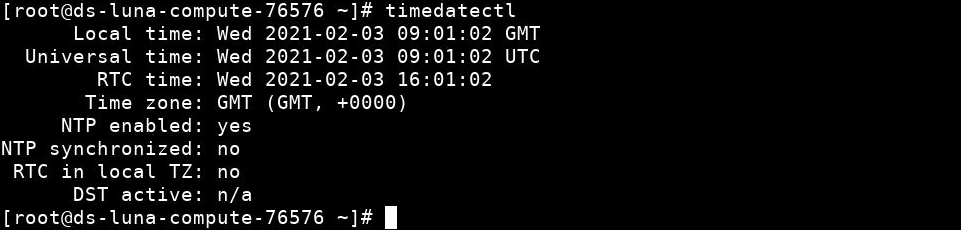
Se a saída acima mostrar o serviço NTP: ativo, desative-o da seguinte forma e verifique-o novamente:
timedatectl set-ntp 0 timedatectl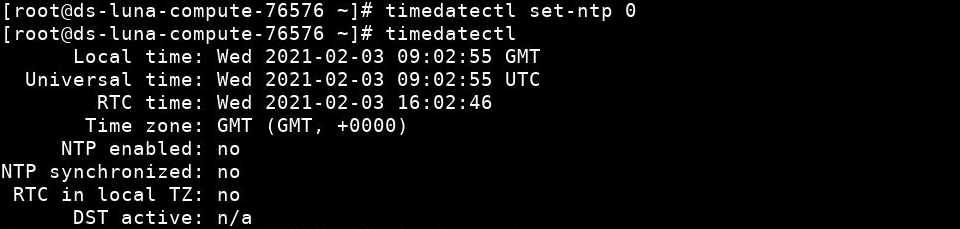
-
Use o comando
timedatectlpara alterar a data para a data correta.- Substitua a data correta de hoje. O exemplo altera a data para 27 de janeiro de 2021.
- Execute o comando
timedatectlposteriormente sem argumentos para verificar se a data foi alterada.
timedatectl set-time 2021-01-27 timedatectl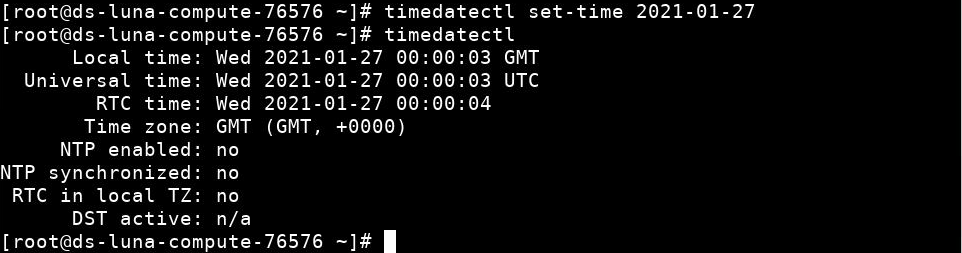
-
Use o comando
timedatectlpara alterar o horário para o horário correto.- Substitua o horário local atual. O exemplo altera a hora para 09:11:30 AM.
- Insira a hora usando um relógio de 24 horas.
- Execute o comando
timedatectlposteriormente sem argumentos para verificar se o horário foi alterado.
timedatectl set-time 09:11:30 timedatectl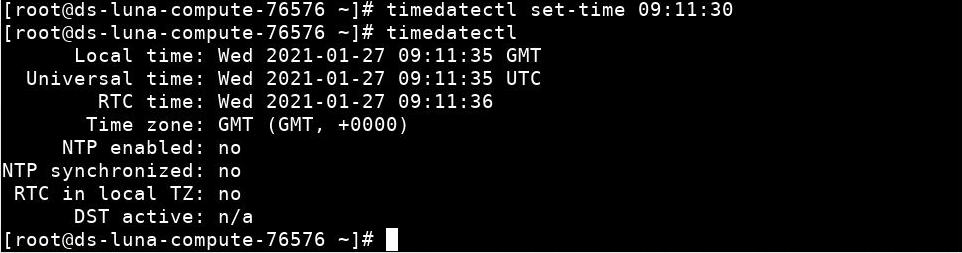
Configurar o NTP Usando o Chrony
Nesta seção, você configura o NTP usando chrony.
-
Como usuário root, use o comando
dnfpara verificar sechronyestá instalado.dnf list chrony
- Se necessário, instale
chronyusando o comandodnf.
dnf install chrony -y - Se necessário, instale
-
Use o comando
systemctlpara verificar o status do daemon Chrony,chronyd.systemctl status chronyd- Use o comando
systemctlpara iniciarchronyd, se necessário.
systemctl start chronyd - Use o comando
-
Execute o comando
chronyc -n trackingpara verificar o rastreamento do Chrony. A opção "n" fornece uma saída numérica de endereço de host.- Como alternativa, você pode executar
chronycpara exibir um promptchronyc>e, em seguida, executar o comandotrackingno promptchronyc>. - Digite
quitpara sair do promptchroncyc. - A saída de amostra é mostrada.
chronyc -n tracking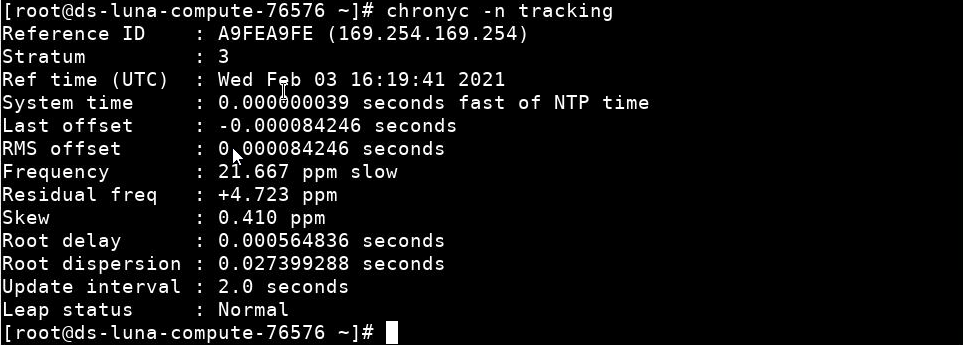
Campos de saída da chave:
Reference ID:Refere-se ao servidor que fornece sincronização.Stratum:A distância de um computador anexado a um relógio de referência altamente preciso.Ref time:A hora mais recente em que o Chrony utilizou uma medida de hora do servidor que fornece sincronização (a hora é UTC).
- Como alternativa, você pode executar
-
Execute o comando
chronyc -n sourcespara mostrar informações sobre origens de tempochronyd. A opção "n" fornece uma saída numérica de endereço de host.- A saída de amostra é mostrada.
chronyc -n sources
- A saída de amostra é mostrada.
-
Execute o comando
chronyc -n sourcescom a opção "v" (verbosa) para fornecer descrições de coluna.- A saída de amostra é mostrada.
chronyc -n sources -v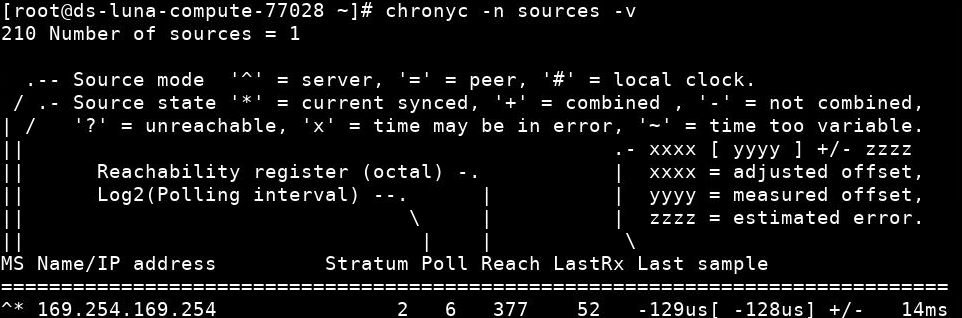
- Para obter mais informações sobre o Chrony, consulte a página principal
chronyc.
- A saída de amostra é mostrada.
-
Execute o comando
chronyc -n sourcestats.- Este comando fornece estatísticas sobre cálculos para origens de tempo.
- A saída de amostra é mostrada.
chronyc -n sourcestats
-
Execute o comando novamente, mas inclua a opção
–vpara obter descrições de coluna.chronyc -n sourcestats -v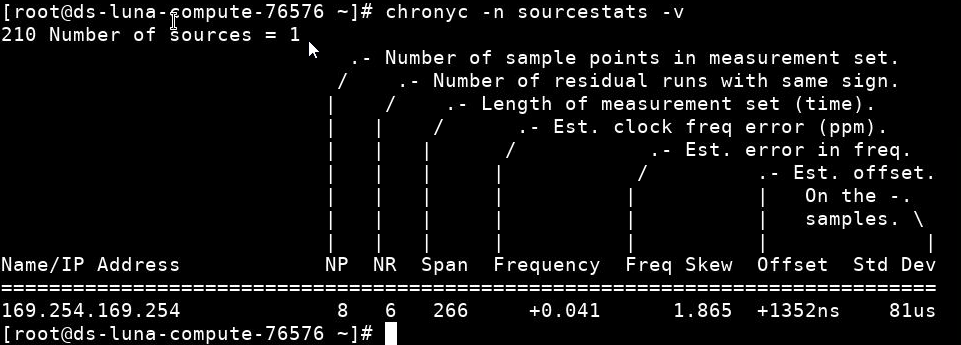
Mais Recursos de Aprendizagem
Explore outros laboratórios em docs.oracle.com/learn ou acesse mais conteúdo de aprendizado gratuito no canal YouTube do Oracle Learning. Além disso, visite education.oracle.com/learning-explorer para se tornar um Oracle Learning Explorer.
Para obter a documentação do produto, visite o Oracle Help Center.
Mais Recursos de Aprendizagem
Explore outros laboratórios em docs.oracle.com/learn ou acesse mais conteúdo de aprendizado gratuito no canal YouTube do Oracle Learning. Além disso, visite education.oracle.com/learning-explorer para se tornar um Oracle Learning Explorer.
Para obter a documentação do produto, visite o Oracle Help Center.
Configure Chrony on Oracle Linux
F49773-04
July 2022
Copyright © 2021, Oracle and/or its affiliates.